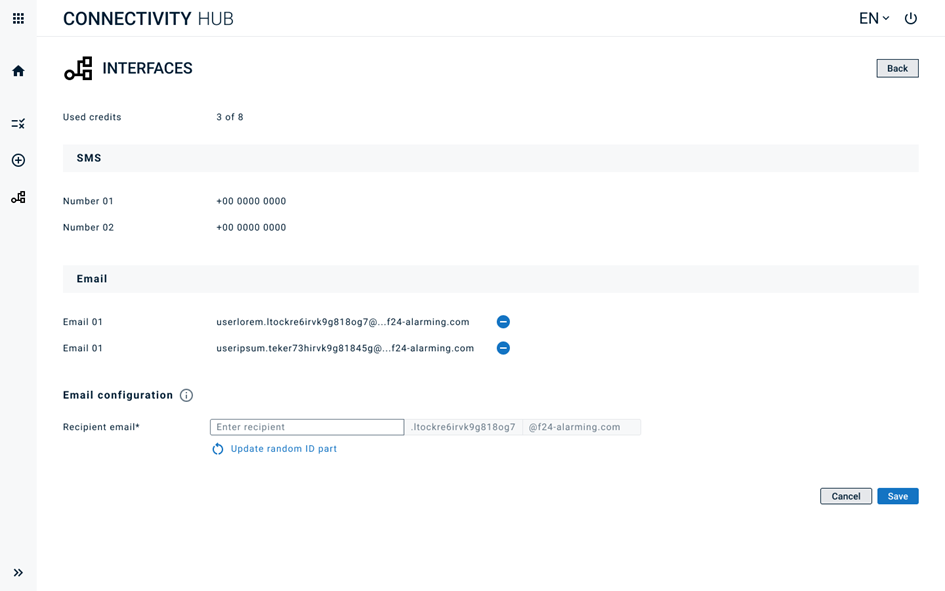FACT24 ENS+
Notes de mise à jour
Version 3.25 du Portail
Version 3.24 du Portail
Version 3.23 du Portail
Version 3.22 du Portail
Version 3.21 du Portail
Version 3.20 du Portail
Version 3.19 du Portail
Version 3.18 du Portail
Version 3.17 du Portail
Version 3.16 du Portail
Version 3.15 du Portail
Version 3.14 du Portail
Version 3.13 du Portail
Version 3.12 du Portail
Version 3.11 du Portail
Version 3.10 du Portail
Version 3.9 du Portail
Version 3.8 du Portail
Version 3.7 du Portail
Version 3.6 du Portail
Version 3.5 du Portail
Version 3.4 du portail
Version 3.3 du portail
Version 3.0 du portail
Version 3.2 du portail
Se lancer
Setup
Gérer les utilisateurs ENS+
Créer une structure organisationnelle
Identifiants d’appelant
Registre d'adresses
Catégories
Dictionnaire
Gestionnaire des fichiers
Centre de téléchargement
Votre Compte
Authentification à deux facteurs
Configuration
Personnes et groupes
Configuration des alertes
Alertes
Configuration des formulaires de déclenchement
Modèles de message
Calendrier
Profils de localisation
Profils de géolocalisation
Liste blanche
Tâches
Événements
Aperçu du module d’enquête
Modèles d’alarme
Flux d'alarmes
Démarrages rapides
Cockpit opérationnel
Cockpit d’alerte
Déclencher et arrêter l’alerte
Formulaires de déclenchement – Déclencher
Alerte ad hoc
Alarm monitor
Chat
Téléconférence
Vidéoconférence
Enquête
Rapports & Statistiques
Travail isolé
Tableau de gestion des travailleurs isolés
Paramètres des profils pour le travail isolé
Rapport de gestion des travailleurs isolés
Paramètres des passerelles média dans le portail cloud
Configuration des passerelles média pour le portail cloud ENS+
Rapport d’alerte de passerelle média
Rapport de protection des vigiles
Application MS Teams
Connexion au site internet pour les personnes
Modules complémentaires
FACT24 ENS+ gestion des incidents
Paramètres Telekom Cloud of Things, interface à bande étroite
API externe (REST) FACT24 ENS+ – Portée des fonctionnalités
FACT24 CIM
Notes de version
Nouvelles fonctions introduites avec la version V.25.02.01
Nouvelles fonctions introduites avec la version V.25.02
Nouvelles fonctions introduites avec la version V.25.01
Nouvelles fonctionnalités dans FACT24 CIM via la version 24.03
Nouvelles fonctionnalités dans FACT24 CIM via la version 24.02
Nouvelles fonctionnalités dans FACT24 CIM via la version 24.01
De nouvelles fonctionnalités dans FACT24 CIM V.23.02
De nouvelles fonctionnalités dans FACT24 CIM V.23.01
Se lancer
FACT24 CIM starter - Étapes essentielles
Edition FACT24 CIM essential
Edition FACT24 CIM advanced
Introduction
À propos de Start Page
Espace de travail Admin
Les rôles de FACT24 CIM
Navigation
Recherche
Niveaux
Contacts
Les Site
Travailler avec les incidents et les alarmes
À propos de l'espace de travail d'Admin
Enregistrer un nouvel incident
FACT 24 Alarmes
Tableaux d’incidents
Tâches et cartes d'action
Protocoles
Rapports et statistiques
Modèles
Analyse de risques
Application mobile (FACT24 ENS+ and CIM)
App Releases
Version de l'application 3.22
Version de l'application 3.21
Version de l'application 3.20
Version de l'application 3.17
Version de l'application 3.16
Version de l'application 3.15
Version de l'application 3.13
Version de l'application 3.12
Version de l'application 3.10
Version de l'application 3.9
Version de l'application 3.8
Version de l'application 3.7
Version de l'application 3.5
Version de l'application 3.3
Version de l'application 3.2
Téléchargement et principes de base
Section applicacion FACT24 ENS+
Principes de base et login
Paramètres généraux
Konto
Services de localisation
Gestion des groupes
Déclencher des alertes
Modifier des alertes
Alertes actives
Chat dans l’application FACT24 ENS+
Historique
Rapports
Processus d’urgence
Protection du travailleur isolé
Smartphones spéciaux
Section applicacion FACT24 CIM
Service Client
Table des matières
- Toutes les catégories
- FACT24 ENS+
- Configuration
- Démarrages rapides
- Démarrages rapides par E-mail et SMS
Démarrages rapides par E-mail et SMS
Démarrages rapides par E-mail et SMS
Pour les utilisateurs de FACT24 ENS+ utilisant les démarrages rapides par e-mail ou par SMS, ces fonctionnalités peuvent être gérées dans la plate-forme de connectivité FACT24.
1. Accès à la plate-forme de connectivité via le bouton de l’appli dans ENS+
La plate-forme de connectivité est disponible pour les utilisateurs principaux et auditeurs sur ENS+, via App-Switch, en haut à gauche.
2. Vue Utilisateurs principaux
- Page d’accueil : Lorsqu’il accède à la plate-forme de connectivité en tant qu’utilisateur principal, l’utilisateur est redirigé vers une page d’accueil où il peut voir des statistiques sur les démarrages rapides déclenchés, telles que le nombre d’e-mails et de SMS envoyés et le nombre d’adresses e-mail et de numéros de téléphone SMS actuellement utilisés. Différents boutons de navigation sont disponibles sur l’onglet à gauche qui permettent à l’utilisateur de configurer et de tester des démarrages rapides.
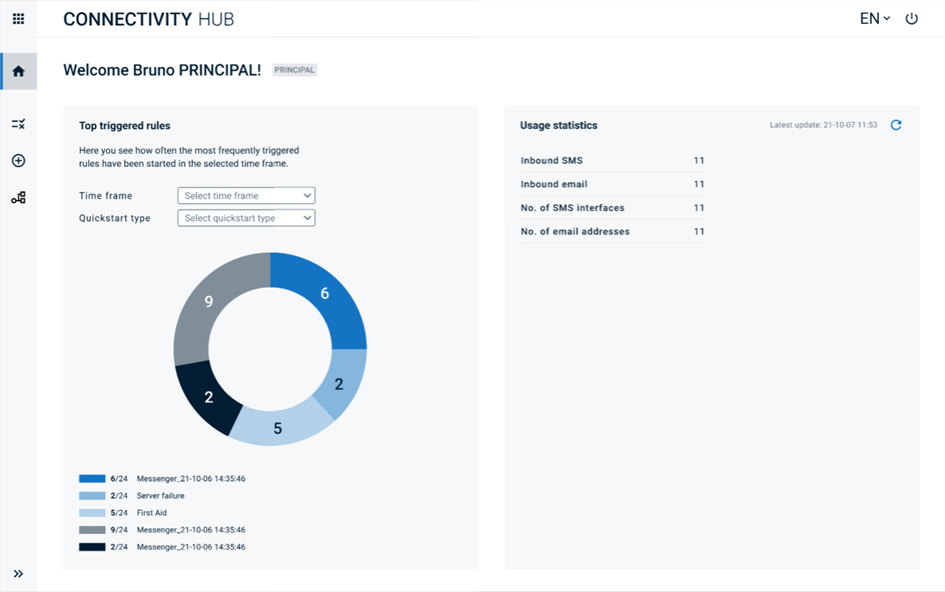
- Ensembles de règles : Cliquez sur la première icône sous la page d’accueil pour accéder à la liste de toutes les règles. Ici, l’utilisateur peut filtrer la liste des règles à l’aide de différents critères. Avec les boutons à gauche du Nom de la règle, l’utilisateur peut visualiser, modifier, supprimer et activer/désactiver une règle dans cet ordre. Le bouton le plus à droite permet de déclencher un test à blanc afin de voir si la règle déclenche l’alerte souhaitée telle qu’elle a été configurée. (voir point 4)
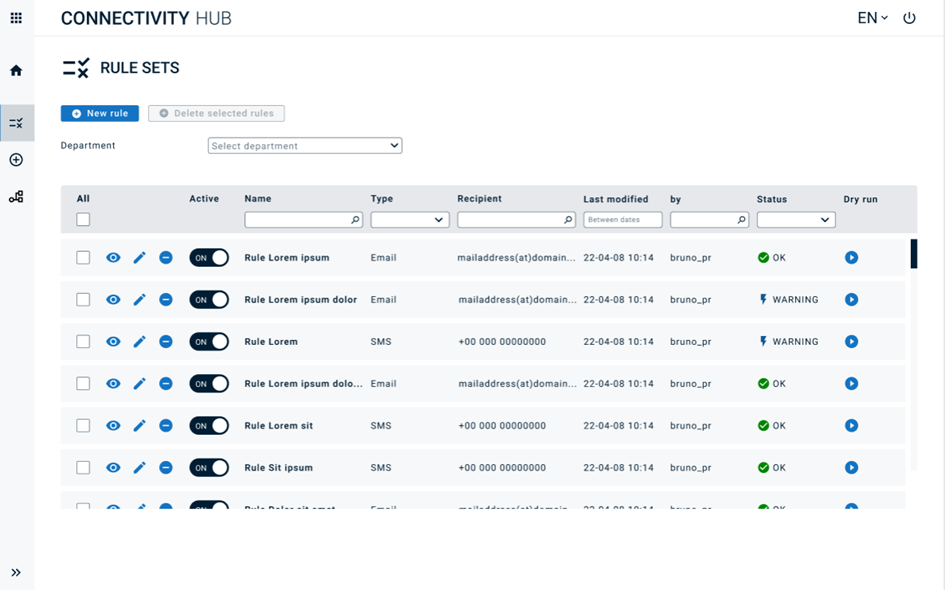
- Créateur de règles : Cliquez sur l’icône Plus située sous l’icône de la liste de Règles ou sur le bouton Nouvelle règle au-dessus de la liste pour accéder à la page Créateur de règles. Ici, l’utilisateur peut choisir entre des types de démarrage rapide, et la liste suivante se remplira avec les destinataires préconfigurés. Vous pouvez ajouter des jeux de règles multiples et sélectionner différentes conditions, puis affecter une alerte ENS+ au démarrage rapide à partir de la liste des alertes. Pour déclencher une alerte ENS+ via la plate-forme de connectivité, le canal « Connexion API » doit être activé dans ENS+.
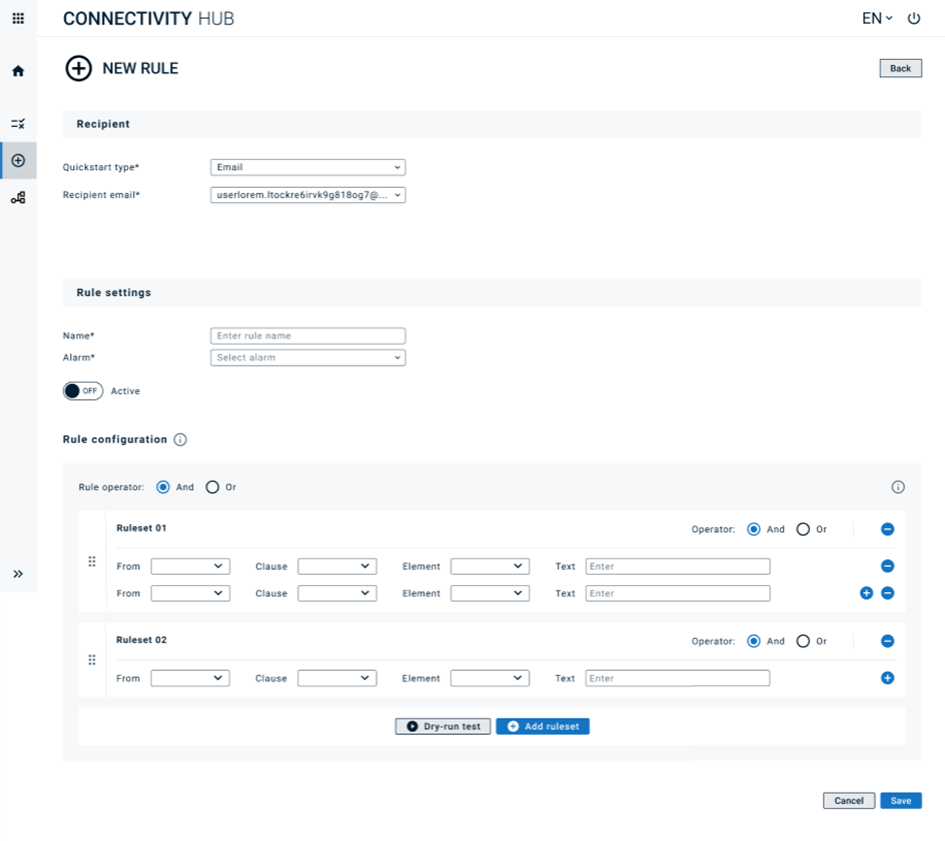
- Test à blanc : En cliquant sur le bouton test à blanc, une fenêtre pop-up s’ouvre dans laquelle l’utilisateur peut remplir les champs de contenus. Ceux-ci seront comparés aux règles configurées pour recevoir le résultat du démarrage rapide (comme illustré ci-dessous).
Pop-up à blanc :
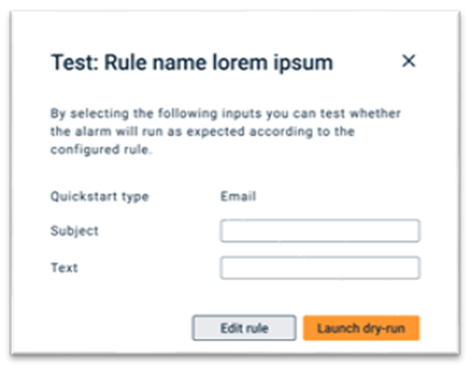
Test à blanc réussi :
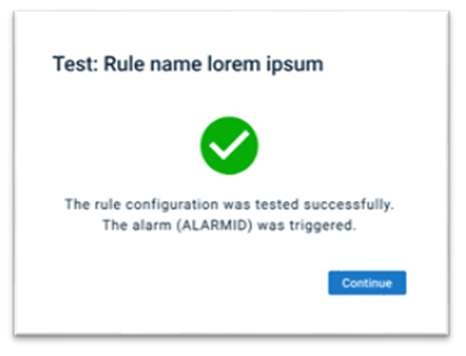
Test à blanc échoué :
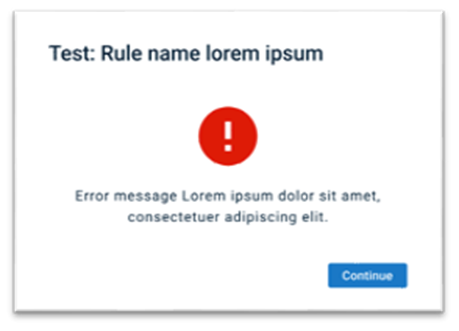
- Modèles de message : L'avant-dernière icône de la barre de navigation permet à l'utilisateur d'accéder à la page des modèles de messages. Ici, l'utilisateur peut créer des modèles de messages prédéfinis, en utilisant des espaces réservés dans le quickstart pour créer un message personnalisé qui remplacera le texte de l'alarme ENS+, afin de signifier que cette alarme a été déclenchée via le Connectivity Hub. L'utilisateur peut créer, modifier et supprimer des modèles de message, et les attacher à un jeu de règles pour s'assurer que le modèle de message est utilisé comme texte d'alarme chaque fois qu'un démarrage rapide est déclenché. L’utilisateur peut ajouter un formatage au modèle de message pour personnaliser le message d’alerte et le rendre plus visible. Pour s’assurer que les modèles de message configurés remplacent le texte d’alerte lors du déclenchement d’un démarrage rapide, le paramètre « Permettre à l’utilisateur d’éditer le message avant de déclencher l’alarme » doit être activé dans ENS+ (Alarmes > Message > Paramètres).
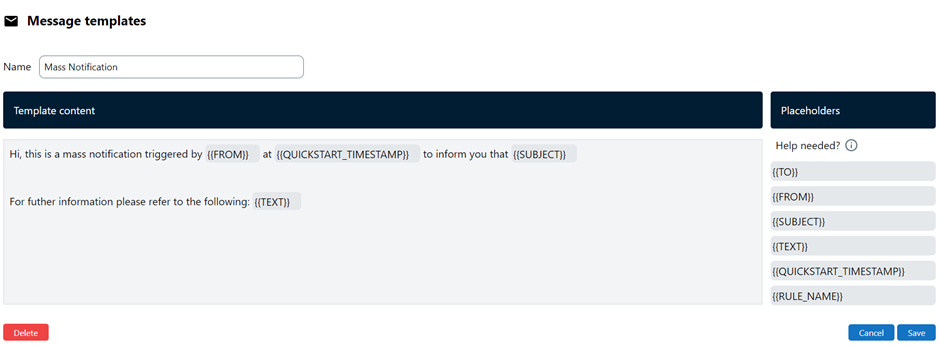
- La dernière icône à gauche de la barre de navigation conduit l’utilisateur à la page Interfaces. Ici, l’utilisateur peut surveiller les crédits disponibles et la liste des interfaces configurées. Les crédits de la plate-forme de connectivité peuvent être configurés dans ENS+. Si vous souhaitez obtenir des instructions pour créer de nouvelles interfaces, consultez les sections dédiées aux fonctionnalités suivantes :
- Démarrages rapides par e-mail (1 crédit chacun)
- Démarrages rapides par SMS (3 crédits chacun)